如何用EXCEL做一个客户订单管理表
使用Excel做一个客户订单管理表的关键在于:数据输入、数据组织、自动化功能、数据分析。在这四个方面中,数据输入和数据组织是基础,自动化功能和数据分析则是提升效率和准确性的重要手段。接下来,我们将详细探讨每一个关键点,并提供具体的操作步骤和建议。
一、数据输入
数据输入是制作客户订单管理表的第一步。确保数据输入的准确性和完整性,是后续数据处理和分析的基础。
1、设计数据输入表格
设计一个合理的数据输入表格是关键。你需要确定哪些信息是必须的,比如订单号、客户名称、产品名称、数量、单价、总价、订单日期、交货日期、订单状态等。
在Excel中,可以将这些信息作为列标题放在第一行。建议使用清晰明确的名称,以便于后续的数据处理和分析。例如:
订单号 | 客户名称 | 产品名称 | 数量 | 单价 | 总价 | 订单日期 | 交货日期 | 订单状态
2、设置数据验证
为了确保数据输入的准确性,可以使用Excel的“数据验证”功能。数据验证可以限制输入的类型和范围,防止输入错误的数据。
例如,可以对“订单日期”和“交货日期”设置日期格式验证,对“数量”和“单价”设置数值验证,对“订单状态”设置下拉列表选项(如“未处理”、“处理中”、“已完成”)。
二、数据组织
数据组织是确保数据结构合理、便于管理和分析的关键步骤。良好的数据组织可以提高数据处理的效率,减少错误。
1、使用表格格式
将数据区域转换为Excel表格格式(快捷键:Ctrl+T),可以自动应用格式、添加筛选器,并在新增数据时自动扩展表格范围。这不仅提高了数据的可读性,还便于后续的数据处理和分析。
2、分离数据和计算
将原始数据和计算结果分开存放,可以提高数据的清晰度和易用性。例如,将订单数据放在一个工作表中,将统计结果放在另一个工作表中。
3、使用命名范围
使用命名范围可以简化公式和引用,增加公式的可读性和维护性。例如,可以将客户名称列命名为“CustomerNames”,将产品名称列命名为“ProductNames”。
三、自动化功能
自动化功能可以大幅提高工作效率,减少手动操作的错误。Excel提供了多种自动化工具,如公式、条件格式、数据透视表和宏等。
1、使用公式计算
使用公式可以自动计算总价、订单数量等。例如,可以在“总价”列中使用公式“=数量*单价”,在统计表中使用SUM、AVERAGE等函数计算总金额、平均金额等。
2、使用条件格式
条件格式可以根据数据的值自动应用格式,便于快速识别重要信息。例如,可以使用条件格式将“订单状态”为“未处理”的订单标记为红色,将“已完成”的订单标记为绿色。
3、使用数据透视表
数据透视表是Excel中强大的数据分析工具,可以快速汇总和分析数据。通过数据透视表,可以按客户、产品、日期等维度分析订单数据,生成报表和图表。
4、使用宏自动化任务
如果有重复的操作,可以使用Excel的宏功能录制或编写宏,自动执行这些任务。宏可以大幅提高工作效率,减少手动操作的错误。
四、数据分析
数据分析是客户订单管理表的最终目的。通过数据分析,可以发现问题、优化流程、提高客户满意度。
1、统计分析
通过统计分析,可以了解订单的基本情况,如订单总数、总金额、平均金额等。例如,可以使用SUM、AVERAGE等函数计算总金额、平均金额等。
2、趋势分析
通过趋势分析,可以了解订单的变化情况,如订单数量和金额的增长趋势、季节性变化等。例如,可以使用折线图、柱状图等图表展示订单数量和金额的变化趋势。
3、客户分析
通过客户分析,可以了解客户的需求和行为,如客户订单数量、金额、频率等。例如,可以使用数据透视表按客户维度汇总订单数据,生成客户分析报表。
4、产品分析
通过产品分析,可以了解产品的销售情况和市场需求,如产品销售数量、金额、利润等。例如,可以使用数据透视表按产品维度汇总订单数据,生成产品分析报表。
五、案例实践
接下来,我们将通过一个具体的案例,展示如何用Excel制作一个客户订单管理表。
1、创建数据输入表格
在Excel中创建一个新的工作簿,命名为“客户订单管理”。在第一个工作表中,创建数据输入表格,设置列标题为“订单号”、“客户名称”、“产品名称”、“数量”、“单价”、“总价”、“订单日期”、“交货日期”、“订单状态”。
2、设置数据验证
选择“订单日期”列,点击“数据”选项卡,选择“数据验证”,设置验证条件为“日期”。选择“数量”和“单价”列,设置验证条件为“数值”。选择“订单状态”列,设置验证条件为“列表”,输入选项为“未处理,处理中,已完成”。
3、使用表格格式
选择数据区域,按Ctrl+T将其转换为表格格式,命名为“OrderTable”。
4、使用公式计算
在“总价”列中,输入公式“=数量*单价”,按回车键确认。将公式复制到整个列。
5、使用条件格式
选择“订单状态”列,点击“开始”选项卡,选择“条件格式”,设置“未处理”为红色,“处理中”为黄色,“已完成”为绿色。
6、使用数据透视表
选择“插入”选项卡,点击“数据透视表”,选择“OrderTable”作为数据源,插入到新的工作表中。将“客户名称”拖到行标签,将“总价”拖到数值,将“订单状态”拖到列标签。生成客户订单分析报表。
7、使用宏自动化任务
点击“开发工具”选项卡,选择“录制宏”,命名为“自动更新”。执行数据更新操作,停止录制。以后可以通过运行宏自动更新数据。
通过以上步骤,我们创建了一个功能齐全的客户订单管理表。这个表格不仅可以记录订单数据,还可以通过自动化功能提高工作效率,通过数据分析发现问题、优化流程。
六、总结
使用Excel制作客户订单管理表,需要从数据输入、数据组织、自动化功能和数据分析四个方面入手。数据输入的准确性和完整性是基础,数据组织的合理性是关键,自动化功能和数据分析则是提升效率和准确性的手段。通过合理设计表格、设置数据验证、使用表格格式、公式、条件格式、数据透视表和宏等工具,可以制作出一个功能齐全、易于使用的客户订单管理表,帮助企业提高订单管理的效率和准确性。
相关问答FAQs:
1. 为什么要使用EXCEL来做客户订单管理表?使用EXCEL来做客户订单管理表有很多好处。首先,EXCEL是一个功能强大的电子表格软件,可以帮助您轻松地组织和管理订单信息。其次,EXCEL提供了丰富的计算和分析功能,可以帮助您对订单数据进行统计和分析,以便更好地了解您的客户订单情况。最后,EXCEL的界面友好,操作简单,即使您没有编程或数据库的经验,也能轻松上手。
2. 如何在EXCEL中创建一个客户订单管理表?要在EXCEL中创建一个客户订单管理表,您可以按照以下步骤进行操作:1)打开EXCEL软件,创建一个新的工作表。2)确定您需要的订单信息字段,例如客户姓名、订单日期、订单金额等。3)在表头行中分别输入这些字段名称。4)在下面的行中逐个输入每个订单的具体信息。5)使用EXCEL的格式化功能,对订单金额、日期等字段进行格式化,使其易于阅读和计算。6)使用EXCEL的排序和筛选功能,可以根据需要对订单数据进行排序和筛选。7)如果需要进行统计和分析,可以使用EXCEL的公式功能,例如SUM函数计算订单总金额,AVERAGE函数计算平均订单金额等。
3. 如何使用EXCEL进行客户订单的查询和分析?在EXCEL中进行客户订单的查询和分析非常方便。您可以使用EXCEL的筛选功能,根据特定的条件筛选出符合条件的订单数据。例如,您可以筛选出某个客户的所有订单,或者筛选出某个时间范围内的订单。此外,您还可以使用EXCEL的图表功能,将订单数据可视化,以便更直观地了解订单的趋势和分布情况。另外,您还可以使用EXCEL的透视表功能,对订单数据进行透视分析,以便从不同维度来分析订单数据,例如按客户、按产品类别等进行分析。这些功能都可以帮助您更好地理解和利用客户订单数据,从而做出更明智的决策。
文章包含AI辅助创作,作者:Edit1,如若转载,请注明出处:https://docs.pingcode.com/baike/685611